小米电脑重装系统教程
- 分类:教程 回答于: 2022年10月19日 13:04:00
时间就是金钱,效率就是生命。遇到系统运行缓慢,中毒奔溃等,一键重装系统也是讲究效率的。那么小米电脑重装系统按键是什么,又需要怎么做才可以重装系统呢。下面大家跟着我看看小米电脑重装系统步骤介绍吧。
工具/原料:
系统版本:windows10系统
品牌型号:小米
方法/步骤:
小米电脑重装系统步骤:
1、进入小米笔记本预装的Win10系统,点击左下角开始菜单,打开设置。
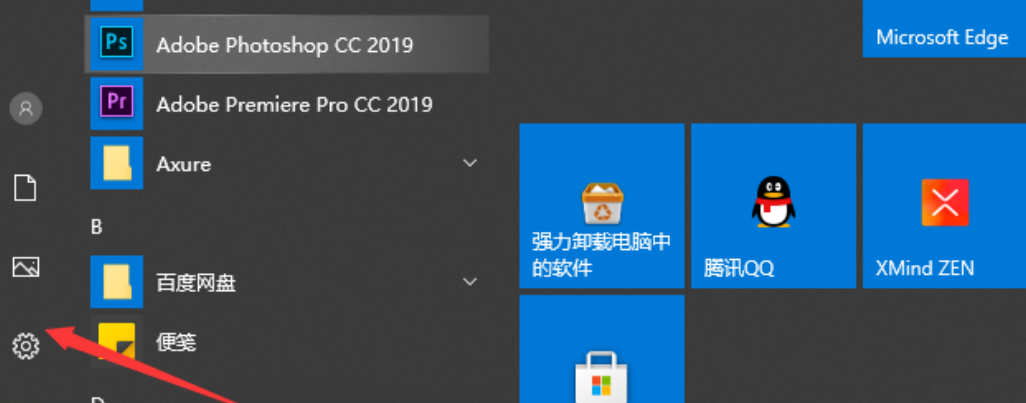
2、在windows设置窗口中,点击【更新和安全】。
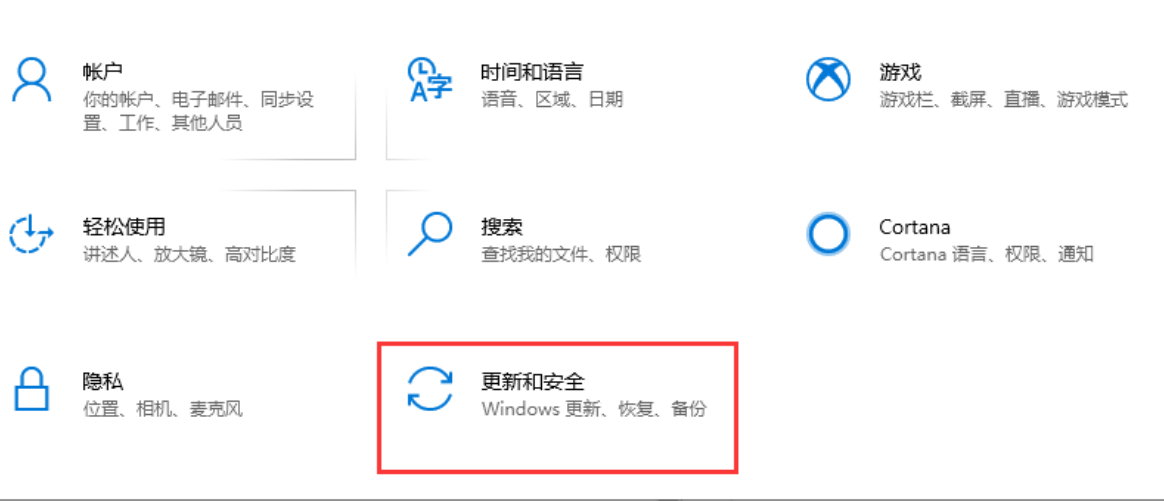
3、在更新和安全窗口中,依次点击恢复→开始。
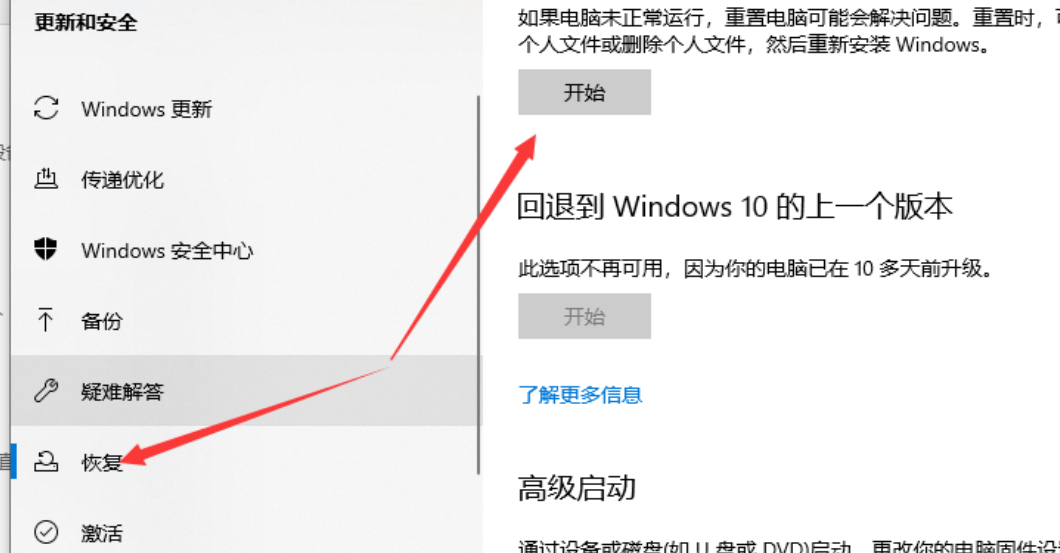
4、看自己的需要选择,然后准备重置。
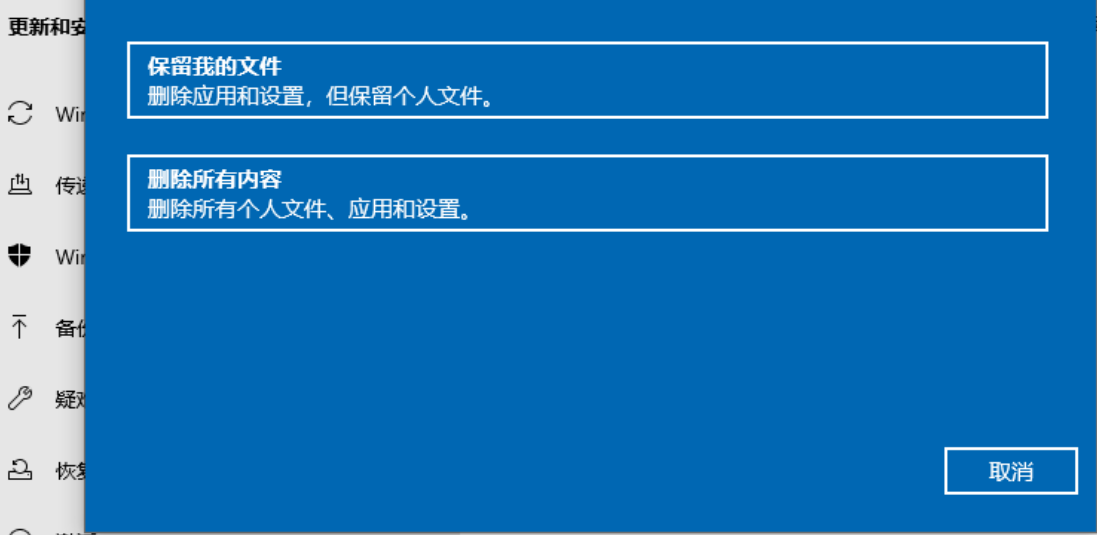
5、选择完成后点击【重置】就会开始重置系统。重置需要花费的时间较长,请耐心等待。
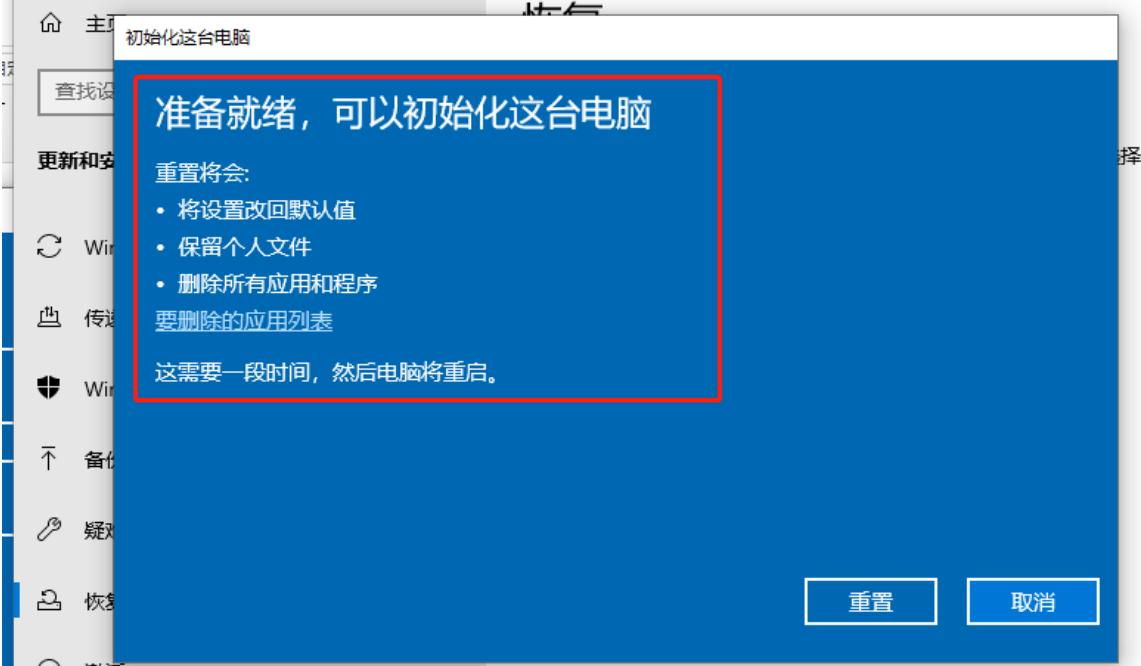
总结:
在开始菜单的设置里面操作进行。
 有用
26
有用
26

分享


转载请注明:文章转载自 www.xiaobaixitong.com
本文固定连接:www.xiaobaixitong.com
 小白系统
小白系统
小白帮助
如果该页面中上述提供的方法无法解决问题,您可以通过使用微信扫描左侧二维码加群让客服免费帮助你解决。备注:人工客服仅限正常工作时间(周一至周六:9:00~12:00 2:00~6:00)

长按或点击右侧按钮复制链接,去粘贴给好友吧~


http://127.0.0.1:5500/content.htmlhttp://127.0.0.1:5500/content.htmlhttp://127.0.0.1:5500/content.htmlhttp://127.0.0.1:5500/content.htmlhttp://127.0.0.1:5500/content.htmlhttp://127.0.0.1:5500/content.htmlhttp://127.0.0.1:5500/content.htmlhttp://127.0.0.1:5500/content.htmlhttp://127.0.0.1:5500/content.html
取消
复制成功
怎样进行电脑系统重装(适合电脑小白的方法图解)
 1000
10002023/04/17
黑屏解决办法(黑屏原因)
 1000
10002022/11/08
MicrosoftOffice2021 最新永久激活密钥
 1000
10002022/11/03
热门搜索
电脑重装系统大概多少钱
 1000
10002022/10/29
电子邮箱格式怎么写教程
 1000
10002022/10/23
神舟电脑怎么进入bios重装系统
 1000
10002022/10/13
苹果序列号含义
 1000
10002022/10/07
五种方法教你电脑开不了机怎么办
 1000
10002022/07/19
小白一键重装系统后怎么激活windows
 1000
10002022/07/08
超详细原版windows系统下载图文教程
 1000
10002022/06/30
上一篇:联想一键重装系统教程
下一篇:笔记本一键重装系统无法开机
猜您喜欢
- 电脑怎么重装系统?2022/08/04
- 有哪些常用的数据恢复工具免费..2022/05/15
- 戴尔笔记本电脑重装系统教程..2022/08/10
- 图文演示电脑怎么重装系统xp..2022/04/17
- 怎么给笔记本电脑重装系统?..2022/08/12
- 教你win10换win11系统教程2021/07/10
相关推荐
- 苹果笔记本mac重装系统教程..2023/02/08
- 电脑恢复出厂设置的步骤2023/05/14
- macbook系统还原的操作方法2021/05/26
- 装机工具重装电脑2022/09/21
- 简述51重装系统软件怎么样2022/12/12
- 一键装机系统哪个好2016/10/25
文章已经到底了,点击返回首页继续浏览新内容。

















